כמו קודמותיה, Windows 8 מטיל קפדנותהרשאות גישה במיקומים, תיקיות וקבצים ברחבי המערכת. הרשאות גישה אלה מגבילות משתמשים לא מורשים (כולל לקוחות ברשת ומשתמשים רגילים ואורחים במחשב מקומי), ומקורות חיצוניים (סקריפטים זדוניים, וירוסים, תוכנות זדוניות וכו '), מגישה לתיקיות ולקבצי מערכות ליבה. אתם עשויים לדעת שכאשר סקריפט זדוני תוקף מערכת, הוא מנסה להשיג מנהל מערכת או גישה שורשית למערכת כדי לנצל פגיעויות אבטחה. בניגוד לגרסאות קודמות של Windows, Windows 8 מגיע עם הגדרות אבטחה מתקדמות וחזקות, מה שמקשה על משתמשים מתחילים להשיג שליטה מלאה על מיקומי המערכת, התיקיות והקבצים.
הרשאת הקובץ היא כלל שהוגדר מראשהקשורים לאובייקטים / משתמשים רבים במערכת, ומונעים מאובייקטים לא מאומתים להשתלט על קבצי המערכת. כללי גישה לקובץ אלה עוזרים לחלונות לבדוק אם משתמש או אובייקט מערכת יכולים לקבל גישה מיוחדת לקבצים ולקבל הרשאת כתיבה לקובץ. בנוסף, כללי הגישה לקבצים מוגדרים על ידי Windows ויכולים להשתנות רק על ידי מנהלי מחשב. התהליך של קבלת בעלות על קבצי מערכת ושינוי הרשאת גישה לקבצי מערכת הוא די מסובך, מכיוון שהוא דורש בירושה של אובייקטים של משתמשים או החלפת בעל ברירת מחדל (אובייקט TrustedInstaller) למשתמש מחשב מסוים. בפוסט זה אנו מביאים לך הוראות שלב אחר שלב לקבלת שליטה מלאה על קבצי מערכת Windows 8.
המיקומים ברחבי המערכת, כולל Windows ו-תיקיית System32, אל תאפשר למנהלי מערכת לשנות את ספריות הקישור הדינמיות של המערכת, הפעלה וקבצים אחרים. עם זאת, באפשרותך לשנות את ההרשאות לקבצי מערכת על ידי לצבוט הגדרות אבטחה מקדמות. לדוגמה, אתה רוצה לערוך ולשנות את שמו נושא Windows 8 קובץ DLL כלומר uxtheme.dll. השלב הראשון לשינוי תוכן הקובץ הוא השגת גישה מלאה לקובץ והרשאות כתיבה מאובייקט משתמש המערכת (TrustedInstaller), שיש לו שליטה מלאה על כל נתוני המערכת.
כדי להתחיל, עבור למיקום בו נמצא קובץ המערכת שברצונך לשנות. תבחין בכך ש- Windows 8 מונע מכל סוג של גישה לכתיבה לקובץ המערכת ומוצג גישה לקובץ נדחתה כאשר אתה מנסה לשנות, למחוק ולשנות את שם הקובץ.

לפני שתתחיל, וודא שיש לךהרשאות ניהוליות לשנות את הרשאות הגישה לקובץ, מכיוון שמחזיקי חשבון משתמש רגילים אינם יכולים לשנות את הבעלות על קבצי מערכת. לחץ באמצעות לחצן העכבר הימני על הקובץ שיש לשנות את הרשאות הגישה שלו ואז בחר נכסים, מאפיינים. עכשיו עברו ל אבטחה בכרטיסייה ובחר מנהלים (<שם חשבון המשתמש שלך>מנהלים) מ- הרשאות כדי להציג את הרשאות הגישה הנוכחית לקבצים.
כברירת מחדל, משתמשים מ- מנהלים הקבוצה יכולה לקרוא ולבצע את הקובץ בלבד, ואין להם הרשאה לשנות ולכתוב לקובץ. כדי לקבל גישה מלאה לכתיבת קבצים, לחץ על מתקדם, יש מתחת לתיבת ההרשאות.
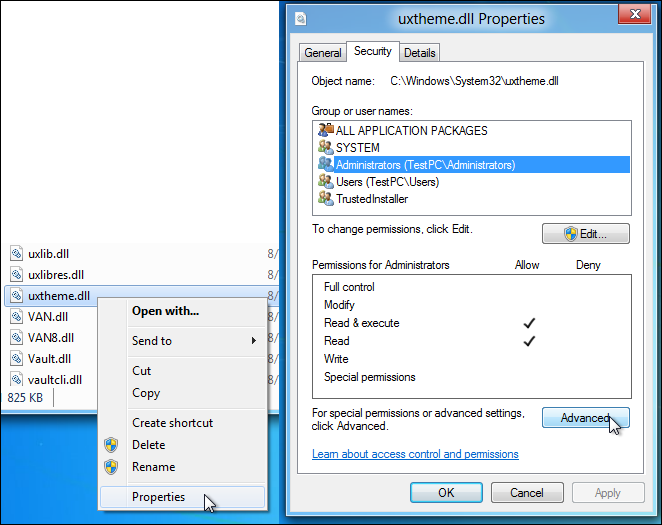
זה ייפתח הגדרות אבטחה מתקדמות תיבת הדו-שיח של הקובץ, המציגה את כל רשומות ההרשאה, שם הבעלים וכו ', עם אפשרות לשנות את הרשאות הגישה לקובץ של המשתמש שנבחר. ראשית, כבוי, שנה את הבעלים על ידי לחיצה על שינוי. זה ייפתח בחר משתמש או קבוצה תיבת דו-שיח לבחירת הבעלים החדש של הקובץ. במקום להזין את שם הבעלים, אתה יכול להשתמש ב- מתקדם אפשרות לבחור את המשתמש מהרשימה. לשם כך, לחץ על מתקדם כפתור.
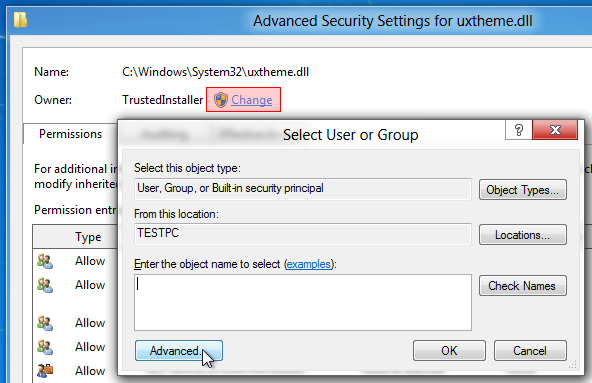
בתוך מתקדם במצב, תוכלו לחפש בכל המשתמשים הזמינים על ידי לחיצה על תמצא עכשיו. זה מציג משתמשים ואובייקטים מערכת ברשימה בהתחתון, מאפשר לך לבחור משתמש / קבוצה כדי לתת בעלות על הקובץ. אם אתה למשל רוצה לתת הרשאת גישה לקובץ מלא וגישה למשתמש ששייך אליו מנהלים קבוצה, בחר מנהלים והכה OK. באופן דומה, תוכל להוסיף משתמשים נוספים על ידי הוספה משתמשים קבוצה מהרשימה.
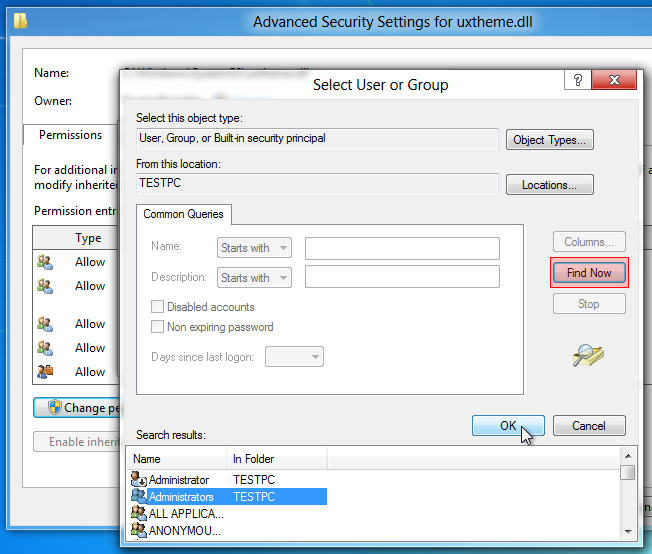
פעם אחת מנהלים הקבוצה נוספה, לחץ על אישור כדי לסגור את בחר משתמש או קבוצה חלון.
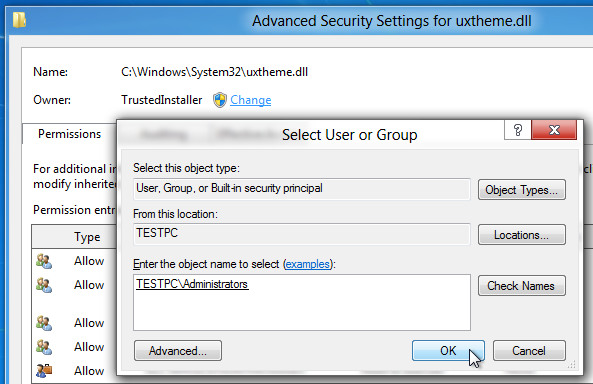
בלחיצה זה ישנה את הבעלות על הקובץ. כעת, עליך להוסיף ספציפית ערך ביקורת ל מנהלים קבוצה לשינוי הרשאות הקובץ (קריאה, ביצוע, כתיבה, שינוי וכו '). פשוט תעבור אל ביקורת לחץ על הלשונית ולחץ הוסף.
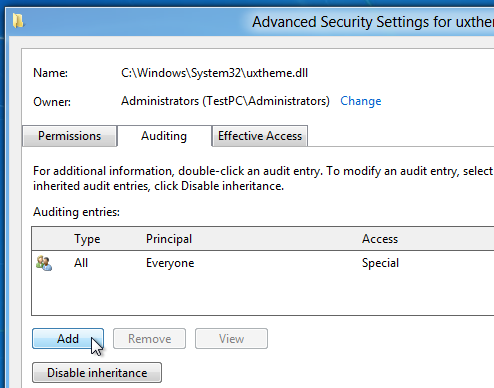
זה ייפתח בחר משתמש או קבוצה תיבת דו-שיח, המאפשרת להוסיף אובייקט משתמש להכנסתו לרשימת ערכי הביקורת. אתה יכול להזין ידנית את שם המשתמש (מי שייך) מנהלים קבוצה) או לחץ על מתקדם לבחירת המשתמש מהרשימה.
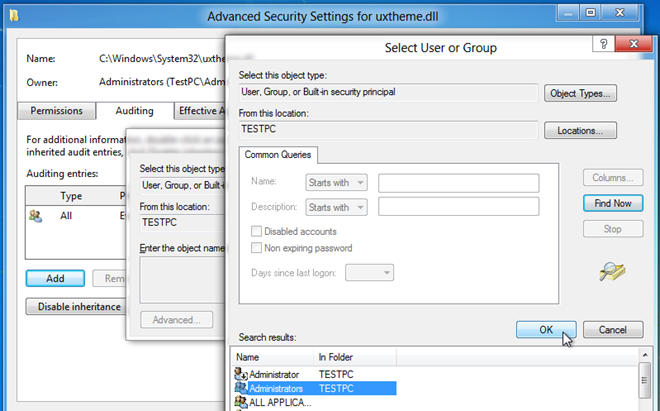
ברגע שתוסיף את ה- מנהל לביקורת ערכים זה פותח כניסה לביקורת תיבת דו-שיח שתאפשר לך לציין את הרשאות הקובץ. אתה יכול ללחוץ הצג הרשאות מתקדמות כדי להציג ולאפשר את כל הגישה הקשורה לקבציםהרשאות לרבות תיקיית קבצים / ביצוע קבצים, קריאת תכונות, קריאת תכונות מורחבות, יצירת קבצים / כתיבת נתונים, כתיבת תכונות, מחיקה, הרשאות קריאה, שינוי הרשאות, קבלת בעלות ועוד. כדי להשיג שליטה מלאה על הקובץ, בחר הצלחה מ סוג התפריט הנפתח והפעל שליטה מלאה והכה OK.
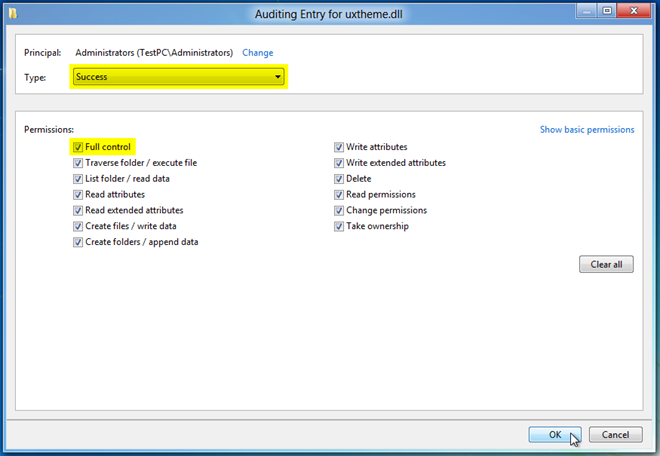
זה יגדיר את הרשאות הקובץ למשתמש שנבחר. כעת, לחץ על החל ואחריו אישור כדי לבצע שינויים בהרשאות גישה לקובץ.
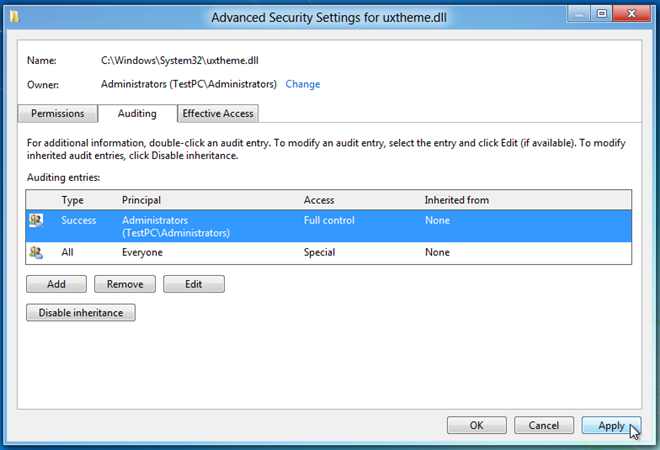
בלחיצה מופיע דו-שיח האבטחה של Windows ומאשר את השינויים שבוצעו בהגדרות אבטחת הקבצים וההרשאה. לחץ על אישור וסגור את שתי הגדרות האבטחה מראש והן את שיח מאפייני הקבצים.
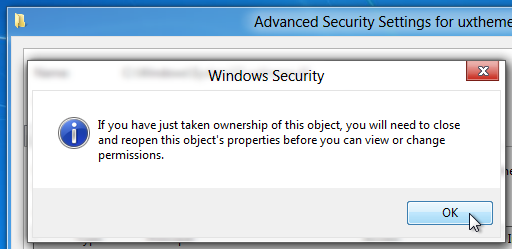
כעת, כל מה שאתה צריך זה לפתוח את תיבת הדו-שיח 'מאפייני קובץ', לעבור על הכרטיסייה 'אבטחה' ולהכות ערוך. תבחין בכך שהוא מאפשר כעת לשנות את הרשאות הגישה לקובץ עבור כל המשתמשים ששייכים לקבוצת מנהלי מערכת. בחר את המשתמש מהרשימה, ותחת שדה הרשה, סמן שליטה מלאה תיבת הסימון כדי להשיג הרשאות גישה מלאה לקבצים.
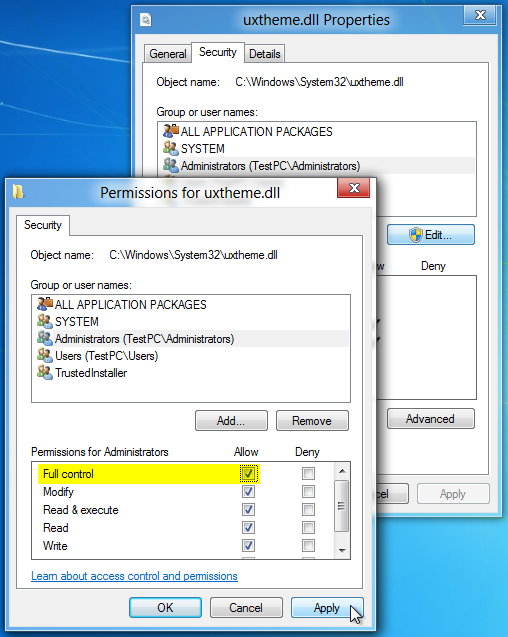
כעת, לחץ על החל, תופיע דו-שיח אשר יאשר את הפעולה. לחץ על כן כדי לאפשר בקרת גישה מלאה לקובץ לקובץ שנבחר.
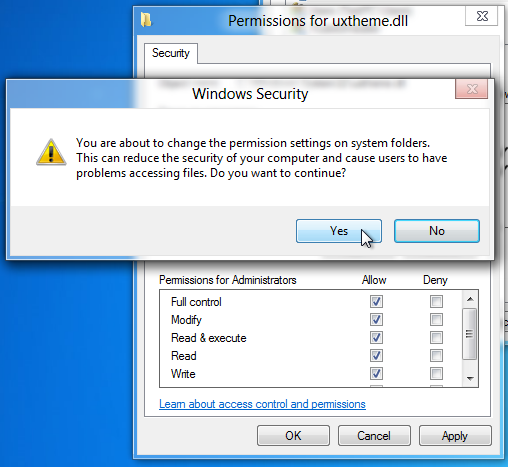
לאחר שתושג הרשאות קבצים, תעשה זאתלהיות מסוגלים לשנות את תוכן הקובץ, לשנות את שמו, למחוק ולשנות את סיומת הקובץ. עם זאת, שינוי הגדרות ברירת המחדל לאבטחת קבצים יותיר קבצי מערכת פגיעים להתקפות חיצוניות. לכן מומלץ לשחזר את הגדרות הגישה לקובץ המקוריות לאחר ביצוע השינויים הנדרשים.
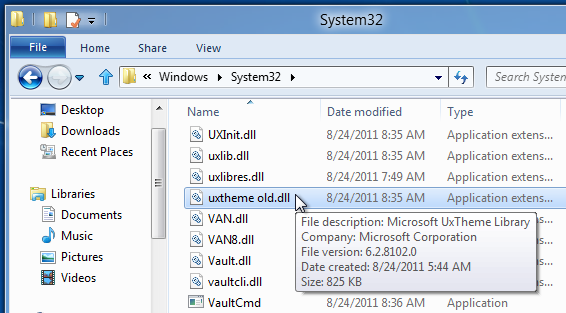
ניסינו להשתמש גם ב- Rizone Take Ownershipסיומת (יישום ל- Windows 7 שמשתלב בתפריט ההקשר באמצעות לחיצה ימנית של Windows כדי לקבל בעלות במהירות על קבצים ותיקיות) על קבצי מערכת של Windows 8, אך הוא לא הצליח לקבל אישור מיוחד לכתיבה ושינוי קבצי מערכת. אם ניסית כל אלטרנטיבה שעבדה, ספר לנו על כך בתגובות.








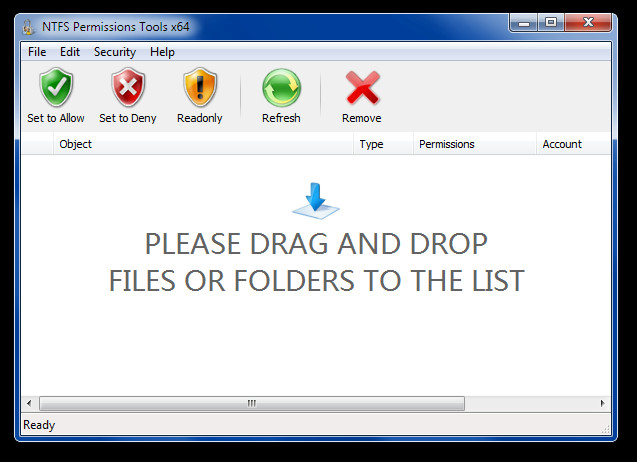




הערות